查询设计视图讲解.
VFP第四章查询、视图

Full Join:指定将所有满足和不满足条件的记 录都包含在查询结果中。
❖[字段名]用来设置联接两的字段或表达式. 注: 此外建立联接的字段不一定是表中的索引,除备 注字段和通用字段外,可在任意字段间建立联接.
❖建立视图或查询步骤: ❖第一步:打开数据库,在数据库
中空白处点右键→选择新建本地 视图→选择建立视图需要的表。 如果是查询的话,第一步为:文 件-新建-查询 ❖第二步:选择需要输出的字段 ❖第三步:筛选字段:对于积分 <=1500这个条件分三个地方输
❖第四步:排序: ❖第五步:分组
❖第六步:结果是否发送到另外一 个表中
drop view 删除视图
打开、关闭视图(同表的命令):
USE 视图名 &打开一个视图 USE IN 视图名 &&关闭一个不 在当前工作区的视图 use &&关闭当前工作区的表或视图
例:根据“歌手”表建立视图myview,视图中含有“歌 手号”左边第一位是“1”的所有记录,正确的SQL 语句是()
A.CREATE VIEW myview AS SELECT * FROM 歌 手 WHERE LEFT(歌手号,1)=‘1’
B.CREATE VIEW myview AS SELECT * FROM 歌 手 WHERE LIKE(“1”,歌手号)
C.CREATE VIEW myview SELECT * FROM 歌手 WHERE LEFT(歌手号,1)=‘1’
7.视图的分类:本地视图,远程视图,带 参数视图.
如果题目只给两个空,就填本地视图,远 程视图,
若给三个空,三个都填 . 8:查询有“查询去向”,视图无查询去向
VFP基础教程-创建查询和视图

5.1 创建查询1. 查询的概念查询:就是向一个数据库发出检索信息的请求,从中提取符合特定条件的记录。
查询文件:即保存实现查询的SELECT-SQL命令的文件。
查询文件保存时,系统自动给出扩展名.qpr;查询被运行后,系统还会生成一个编译后的查询文件,扩展名为 .qpx。
查询结果:通过运行查询文件得到的一个基于表和视图的动态的数据集合。
查询结果可以用不同的形式来保存。
查询中的数据是只读的。
查询的数据源:可以是一张或多张相关的自由表、数据库表、视图。
2. 用查询设计器创建查询基本步骤:打开查询设计器→ 添加创建查询所基于的数据表→定义输出内容→设置联接、筛选、排序、分组条件→ 选择查询结果的输出形式→保存查询文件→运行查询。
(1)打开查询设计器方法1:从文件菜单或工具栏上单击新建→查询→新建文件→进入查询设计器方法2:当所用到的数据表已在项目中时,从项目管理器窗口中单击数据→ 查询→新建→ 新建查询→进入查询设计器方法3:从命令窗口中输入命令:create query 查询文件名& 创建新查询modify query 查询文件名& 修改已存在的查询(2) 定义查询的输出内容单击字段选项卡→从可用字段列表框中单击所需字段(当输出的列不是直接来源于表中的字段时,单击函数和表达式框边的… 按钮,打开表达式生成器,构造出所需的表达式)→单击添加按钮→所需字段自动出现在选定字段框中。
(3) 设置查询的筛选条件筛选条件决定将哪些记录显示出来。
在筛选框中构造筛选条件表达式时,要注意在实例框中输入不同数据类型时的格式:1) 字符串可以不带引号(当与源表中的字段名相同时才用引号);2) 日期型数值要用{ }括起来;3) 逻辑型数据两侧要带 .号,如 .T.,.F.(4) 设置查询结果的排序依据排序决定查询输出结果中记录显示的顺序。
设置方法:单击排序依据→ 从选定字段框选中字段→选择升序或降序→单击添加。
视图和查询的区别

视图和查询的区别1:什么是视图2:视图和查询的区别3:视图的优点4:如何创建和管理视图5:如何通过视图修改基本表的数据6:如何通过视图实现数据的安全性A:什么是视图:视图(view):从一个或几个基本表中根据用户需要而做成一个虚表1:视图是虚表,它在存储时只存储视图的定义,而没有存储对应的数据2:视图只在刚刚打开的一瞬间,通过定义从基表中搜集数据,并展现给用户B:视图与查询的区别:视图和查询都是用由sql语句组成,这是他们相同的地方,但是视图和查询有着本质区别: 它们的区别在于:1:存储上的区别:视图存储为数据库设计的一部分,而查询则不是.2:更新限制的要求不一样要注意:因为视图来自于表,所以通过视图可以间接对表进行更新,我们也可以通过update语句对表进行更新,但是对视图和查询更新限制是不同的,以下我们会知道虽然通过视图可以间接更新表但是有很多限制.3:排序结果:通过sql语句,可以对一个表进行排序,而视图则不行.比如:创建一个含有order by子句的视图,看一下可以成功吗?C:视图的优点:为什么有了表还要引入视图呢?这是因为视图具有以下几个优点: 1:能分割数据,简化观点可以通过select和where来定义视图,从而可以分割数据基表中某些对于用户不关心的数据,使用户把注意力集中到所关心的数据列.进一步简化浏览数据工作.2:为数据提供一定的逻辑独立性如果为某一个基表定义一个视图,即使以后基本表的内容的发生改变了也不会影响“视图定义”所得到的数据3:提供自动的安全保护功能视图能像基本表一样授予或撤消访问许可权.4:视图可以间接对表进行更新,因此视图的更新就是表的更新D:视图的创建和管理视图的创建1:通过sql语句格式:create view 视图名 as select 语句试一试:分别创建关于一个表或多个表的视图[因为视图可以来自于多表]2:通过企业管理器说明:1:在完成视图的创立之后,就可以像使用基本表一样来使用视图2:在创建视图时,并非所有的select子查询都可用如:compute和compute by,order by[除非与top一起连用]3:但在查询时,依然都可以用在创建时禁用的select子查询4:在视图创建时,必须为没有标题列指定标题[思考:能否不用select 语句来创建一个视图]视图的删除:1:通过sql语句:drop view 视图名2:通过企业管理器说明:与删除表不同的是,删除视图后只是删除了视图了定义,并没有删除表中的数据.[查看相关性]修改视图的定义1:通过企业管理器2:通过sql语句:格式:alter view 视图名 as 新的select语句浏览视图信息 sp_helptext 视图名 [查看视图创建的语句]E:如何通过视图修改基本表的数据.1:在视图上使用insert语句通过视图插入数据与直接在表中插入数据一样,但视图毕竟不是基本表.因此在进行数据插入时还是有一定的限制1:如果视图上没有包括基本表中属性为not null[不能为空]的列,那么插入操作会因为那些列是null值而失败.2:如果某些列因为某些规则或约束的限制而不能直接接受从视图插入的列时,插入会失败3:如果在视图中包含了使用统计函数的结果,或是包含计算列,则插入操作会失败4:不能在使用了distinct语句的视图中插入值5:不能在使用了group by语句的视图中插入值2:使用update更新视图中的数据1:更新视图与更新表格一样,但是在视图中使用了多个基本表连接的情况下,每次更新操作只能更新来自基本表的一个数据列例如:创建以下视图:create view del asselect 职工号,姓名,部门名称,负责人 from work1,部门where work1.部门编号=部门.部门编号如果再执行下面的语句时:update del set 职工号=\'001\',部门名称=\'wenda\' where 职工号=\'01\'[出现错误]只能够改成:update del set 职工号=\'001\' where 职工号=\'01\' update del set 部门名称=\'wenda\' where 职工号=\'01\' 2:不能在使用了distinct语句的视图中更新值3:不能在使用了group by语句的视图中更新值3:使用delete删除视图中数据.通过视图删除数据最终体现为从基本表中删除数据格式:delete 视图名 [where 条件]说明:当视图由两个以上的基表构成时,不允许删除视图的数据例如:建一个视图kkcreate view kk asselect 职工号,姓名,性别,部门名称from work1,部门where work1.部门编号=部门.部门编号 [试着去删除]使用with check option的视图如果不了解视图定义内容,则常常会发生向视图中输入不符合视图定义的数据的情况.比如:create view xm asselect * from work where 性别=\'男\'完全可以插入insert xm values(\'001\',\'女\',23,\'2400\'....)尽管从意义上来说是不合理的,但是上述语句是正确的.为了防止这种情况的发生,可以使用with check option子句来对插入的或更改的数据进行限制.比如:create view xm asselect * from work where 性别=\'男\' with check option使用schemabinding的视图[使用绑定到构架]我们知道视图是依赖于表,如果在一个表中创建一个视图,今后如果这个表被删除了,则这个视图将不可再用了.为了防止用户删除一个有视图在引用的表,可以在创建视图的时候加上schemabinding关键字.比如:create view 基本工资 with SCHEMABINDINGas select 姓名,性别,基本工资 from dbo.work说明:1:不能使用“*”来创建此类型的视图2:创建此类型的视图时,一定要加上dbo.表名.3:如果在某个表中定义了此类视图,则用户将不能对表的结构进行修改,否则会删除这些绑定4:如果用户对表的结构进行列改名,则会删除绑定而且视图不可用.5:如果用户对表的结构进行列的类型或者大小修改,则会删除绑定但视图可用,此时用户可以删除视图所引用的表.使用with encryption对视图进行加密为了保护创建视图定义的原代码,可以对视图进行加密.比如:create view kk with encryptionas select * from work where 职称=\'经理\'用sp_helptext来查看一下.或用企业管理器查看一下.说明:如果应用此项用户将无法设计视图F:使用视图加强数据的安全一般通过使用视图共有三种途径加强数据的安全性A:对不同用户授予不同的使用权.B:通过使用select子句限制用户对某些底层基表的列的访问C:通过使用where子句限制用户对某些底层基表的行的访问对不同用户授予不同的权限。
结构化程序设计、查询和视图
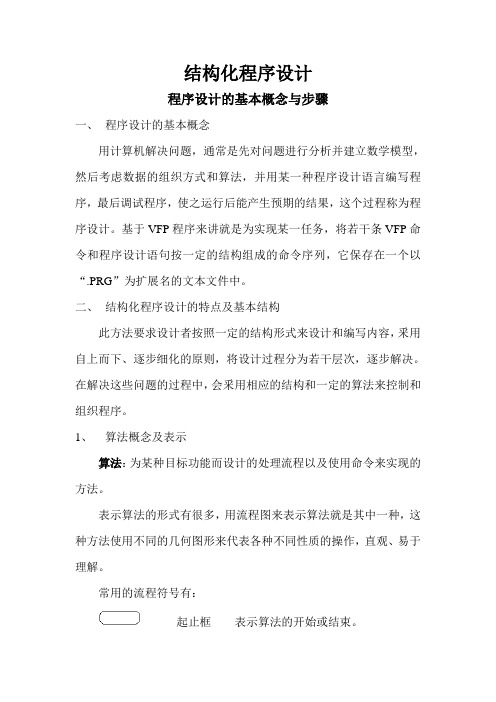
结构化程序设计程序设计的基本概念与步骤一、程序设计的基本概念用计算机解决问题,通常是先对问题进行分析并建立数学模型,然后考虑数据的组织方式和算法,并用某一种程序设计语言编写程序,最后调试程序,使之运行后能产生预期的结果,这个过程称为程序设计。
基于VFP程序来讲就是为实现某一任务,将若干条VFP命令和程序设计语句按一定的结构组成的命令序列,它保存在一个以“.PRG”为扩展名的文本文件中。
二、结构化程序设计的特点及基本结构此方法要求设计者按照一定的结构形式来设计和编写内容,釆用自上而下、逐步细化的原则,将设计过程分为若干层次,逐步解决。
在解决这些问题的过程中,会釆用相应的结构和一定的算法来控制和组织程序。
1、算法概念及表示算法:为某种目标功能而设计的处理流程以及使用命令来实现的方法。
表示算法的形式有很多,用流程图来表示算法就是其中一种,这种方法使用不同的几何图形来代表各种不同性质的操作,直观、易于理解。
常用的流程符号有:起止框表示算法的开始或结束。
处理框对初始化或各种运算处理的操作。
判断框根据条件决定执行不同操作中的其中一个流程线表示流程执行的方向P145图7-1画出来。
2、程序的控制结构任何复杂的程序都由三种基本控制结构组成,它们分别是顺序结构、分支结构和循环结构。
3、程序的模块化结构模块化是结构化程序的重要原则。
所谓模块化就是把大程序按照功能分为较小的程序。
一般来讲,一个程序是由一个主控模块和若干个子模块组成的,主控模块用来完成某些公用操作及功能选择,而子模块用来完成某项特定的功能。
这种设计风格便于分工合作,将一个庞大的模块分解为若干个子模块分别完成,然后用主控模块调用子模块。
结构化程序的设计过程就是将问题求解由抽象逐步具体化的过程。
这种方法符合人们解决复杂问题遵循的普遍规律,可以显著提高程序设计的效率。
三、程序设计的基本步骤程序设计的步骤一般分为问题分析、确立算法、编写程序和调试程序。
1、问题分析是按程序开发书中用户要求进行具体的分析,确定编程的目标。
视图的知识点归纳总结

视图的知识点归纳总结一、视图的定义1. 视图的概念视图是一个虚拟的表,它提供了一个基于一个或多个表的查询结果的逻辑展现。
通过视图,用户可以按照需要从数据库中获取部分数据,而不是直接访问底层的物理表。
视图可以理解为是数据库表的一个抽象,它是一个逻辑上的表,不存储任何实际数据。
2. 视图的作用视图的作用主要体现在以下几个方面:1)简化复杂的查询逻辑:通过视图可以将复杂的查询逻辑封装起来,提供简单直观的数据访问接口。
2)控制数据访问权限:通过视图可以限制用户对数据库中数据的访问权限,只允许用户访问他们需要的数据,提高数据的安全性。
3)提供数据的不同视角:通过视图可以将一个或多个表按照不同的视角进行组合,满足用户不同的数据访问需求。
二、视图的创建1. 创建视图的语法在数据库中,创建视图的语法一般如下所示:CREATE VIEW view_name ASSELECT column1, column2,...FROM table_nameWHERE condition;2. 创建视图的示例下面通过一个示例来说明如何创建视图。
假设有一个学生信息表(student)和一门课程信息表(course),现在需要创建一个视图,展示不同学生的选课情况。
创建视图的SQL语句如下:CREATE VIEW student_course ASSELECT , course.course_nameFROM studentJOIN courseON student.id = course.student_id;三、视图的使用1. 查询视图使用视图可以像查询表一样对其进行查询操作,语法和查询表的语法类似,如:SELECT * FROM view_name;,通过查询视图可以方便地获取需要的数据。
2. 更新视图在一些数据库中,创建的视图与底层的表具有联动,即当用户对视图进行更新时,底层的表也会相应地进行更新。
但是在其他数据库中,更新视图操作会受到限制,不能对视图进行直接更新。
使用设计视图创建查询课件学习

的学生名单 提问:是不是每次都需要再创建一个查询呢?
第6页/共10页
使用设计视图创建查询创建简单查询来自利用设计视图步骤
参数查询
1、为查询选择 表2、添加字段
3、设置查询条件
4、查询的保存
第7页/共10页
课后拓展: 1)如何在查询设计视图中删除表 2)如何删除或移动查询设计视图中的字段? 作业: P79习题(一(1—5、8、10))
单,文件名为了“网页制作选修课名单”
分析: 1、从这张表当中我们要获得什么信息(即需
要选择哪些字段) 2、这些信息在哪张表中获得 3、查询的条件
第4页/共10页
提高练习
任务三: 列出选修杨伊努老师“篮球”课
程的学生名单,拿为“篮球1选修课名 单”
第5页/共10页
拓展练习
任务四: (1)每个班主任都想知道本班的选课情
2、添加字段(学号 姓名 课程名称 教室)
可双击字段列表框中的字段名称,也可将字段直接拖 到设计网格中,或者在设计网络“字段”行的下拦列表 框中选择
3、设置条件
在 “ 班 级 ” 字 段 下 的 条第3件页/行共1中0页输 入 “ 0 9 财 4 ”
巩固练习
任务二: 列出选修“网页制作”课程同学的名
第8页/共10页
第9页/共10页
感谢您的观赏!
第10页/共10页
1为查询选择表1打开学生选修课程信息库在数据库视图中选择查询对象双击在设计视图中创建查询选项2在显示表对话框中选择要查询的表即学生信息表课程信息表2添加字段学号姓名课程名称教室可双击字段列表框中的字段名称也可将字段直接拖到设计网格中或者在设计网络字段行的下拦列表框中选择3设置条件在班级字段下的条件行中输入09财44保存查询使用设计视图创建查询任务二
Access中的查询与报表进阶

Access中的查询与报表进阶在使用Microsoft Access进行数据库管理和数据分析时,查询和报表是两个非常重要的功能。
查询可以帮助我们从数据库中提取所需的数据,而报表则可以对这些数据进行可视化和分析。
本文将介绍一些高级的查询和报表技巧,帮助您更好地利用Access进行数据处理和展示。
一、高级查询技巧1. 复合查询:在查询设计视图中,可以通过创建多个条件来筛选数据,并且使用“并”、“或”等运算符将这些条件组合起来。
这样可以更精确地获取需要的数据。
2. 参数查询:通过在查询中设置参数,可以动态地输入查询条件。
比如,在查询设计视图中设置一个参数“开始日期”和“结束日期”,这样每次运行查询时都会提示用户输入想要查询的日期范围。
3. 嵌套查询:在查询的条件中使用其他查询的结果,这样可以实现更复杂的数据筛选。
例如,可以先通过一个查询获取某个产品的销售额,然后在另一个查询中以此为条件来获取该产品的详细销售记录。
4. 联合查询:当需要合并多个表中的数据时,可以使用联合查询。
联合查询可以将多个查询的结果连接起来,并以一个统一的结果集呈现。
二、高级报表技巧1. 报表设计视图:在报表设计视图中,可以自定义报表的布局和样式。
可以选择不同的控件来展示数据,例如文本框、图表、子报表等,从而实现更灵活的数据展示。
2. 分组与排序:通过对报表进行分组和排序,可以将数据按照指定的字段进行分类和排列。
这样可以更直观地展示数据,并且方便后续的汇总和分析。
3. 条件格式化:使用条件格式化功能可以根据数据的特定条件来改变文本的颜色、字体、背景等属性,从而更加清晰地呈现数据。
例如,可以通过条件格式化将销售额超过一定阈值的产品标记为红色。
4. 子报表:在报表中插入子报表可以实现更多层次的数据展示和分析。
可以通过嵌套子报表的方式,将不同层次的数据进行展开和汇总,以获得更全面的数据分析结果。
总结:通过掌握上述高级查询和报表技巧,您可以更加灵活地利用Microsoft Access进行数据处理和展示。
Visual FoxPro VF 第7章 查询与视图(1)

• 注意:视图与查询最大的区别:视图是可 更新的,而查询不可以; • 查询有“查询去向”功能,可视图没有。
• 05-4考题: • 19、在Visual FoxPro中,关于查询和视图的正确描述 是______。 • A、查询是一个预先定义好的SQL SELECT语句 文件 • B、视图是一个预先定义好的SQL SELECT语句 文件 • C、查询和视图是同一种文件,只是名称不同 • D、查询和视图都是一个存储数据的表 • 30、在Visual FoxPro中,以下关于视图描述中错误的 是______。 • A、通过视图可以对表进行查询 • B、通过视图可以对表进行更新 • C、视图是一个虚表 • D、视图就是一种查询
• 33、删除视图myview的命令是______。 • A、DELETE myview VIEW • B、DELETE myview • C、DROP myview VIEW • D、DROP VIEW myview • 07-4考题: • 15、在Visual FoxPro中,以下关于查询的描述正 确的是______。 • A、不能用自由表建立查询 • B、只能用自由表建立查询 • C、不能用数据库表建立查询 • D、可以用数据库表和自由表建立查询
• 2、视图
• 如:CREATE VIEW e_w AS SELECT 职 工号,仓库号 FROM 职工
– 视图是一个定定的虚拟表,可以是本地的、远程的 或带参数的。 – 视图可引用一个或多个表,或引用其他视图。 – 视图是可更新的。 – 在关系数据库中,视图也称作窗口,即视图是操作 表的窗口,可以把它看作是从表中派生出来的虚表 (依赖于表,不独立存在)。 – 视图是数据库中的一个特有功能,只有在包含视图 的数据库打开时,才能使用视图。 – 视图一经建立就基本可以像基本表一样使用,适用 于基本表的命令基本都可以用于视图。 – 视图的建立:
数据库__VFP6第4章查询与视图

图4-15 查询设计器界面
(3)查询参数的设置 第一节 查询 ①确定输出的字段。在图4-15中的“可用字段”列表框中显示了上部窗 口中表的所有字段名称,通过“添加”或“全部添加”将“可用字段” 中所选择的字段移到“选定字段”列表框中。在本例中,B_xsxx表中除 szbj、xsjg、xspy等三个字段不选外其余全选,B_bjxx表中选择bjmc, B_dqxx表中选择dqmc ②设置联接条件 ③查询结果的排序。如果需要对查询的结果按一定的顺序排列,则可以 选择“排序依据”选项卡,以决定排序的依据。该选项卡如图4-16所示 。
第一节
图4-2 查询向导步骤之2 查询 查询向导步骤之2
第一节 查询 (4)步骤2:关联表
通常查询向导会自动查找两个表之间相匹配的字段 并显示在第二步的两个列表框中, 并显示在第二步的两个列表框中 , 如果这种关系正是 所需要的, 可以直接单击“ 添加” 按钮。 所需要的 , 可以直接单击 “ 添加 ” 按钮 。 如果在表之 间没有相匹配的字段, 就需要手工建立, 间没有相匹配的字段 , 就需要手工建立 , 只要分别在 两个下拉列表框中选取相应的字段即可。 两个下拉列表框中选取相应的字段即可。
图4-16 排序依据选项卡
第一节 查询 ④查询条件的设置。在“筛选”选项卡中可以设定查询的
条件,例如可以查询所有男同学的情况。“筛选”选项卡 如图4-17。
图4-17 筛选选项卡
⑤其他查询参数的设置 查询参数主要包括以上四项,其 他还有“分组依据”和“杂项”两个选项。
(4)查询结果的去向 第一节 查询
在查询设计的过程中,为了查看查询的结果, 可以随时单击“运行”按钮,VFP就会在屏幕上显 示查询的结果记录。在默认情况下,查询的结果直 接输出到屏幕上而且是不保存的。如果想改变查询 结果的去向,可以单击“查询设计器”工具栏中的 “查询去向”按钮,在图4-18所示的查询去向对话 框中选择不同的查询去向。
内部讲义--VF-6-查询与视图
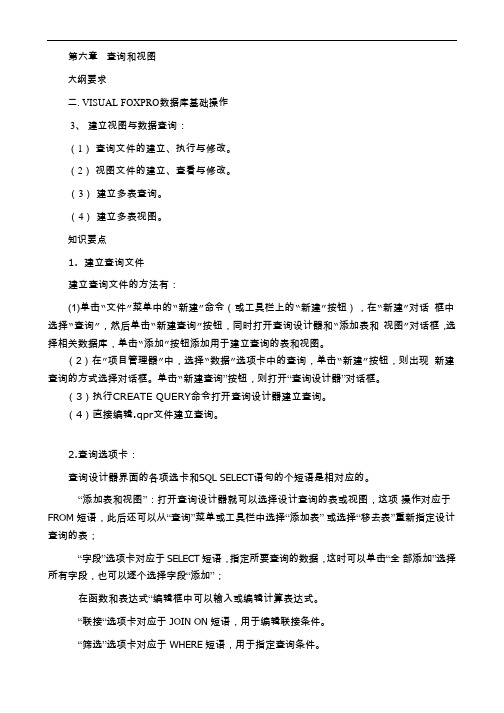
第六章查询和视图大纲要求二. VISUAL FOXPRO数据库基础操作3、建立视图与数据查询:(1)查询文件的建立、执行与修改。
(2)视图文件的建立、查看与修改。
(3)建立多表查询。
(4)建立多表视图。
知识要点1. 建立查询文件建立查询文件的方法有:(1)单击“文件”菜单中的“新建”命令(或工具栏上的“新建”按钮),在“新建”对话框中选择“查询”,然后单击“新建查询”按钮,同时打开查询设计器和“添加表和视图”对话框,选择相关数据库,单击“添加”按钮添加用于建立查询的表和视图。
(2)在”项目管理器”中,选择“数据”选项卡中的查询,单击“新建”按钮,则出现新建查询的方式选择对话框。
单击“新建查询”按钮,则打开“查询设计器”对话框。
(3)执行CREATE QUERY命令打开查询设计器建立查询。
(4)直接编辑.qpr文件建立查询。
2.查询选项卡:查询设计器界面的各项选卡和SQL SELECT语句的个短语是相对应的。
“添加表和视图”:打开查询设计器就可以选择设计查询的表或视图,这项操作对应于FROM短语,此后还可以从“查询”菜单或工具栏中选择“添加表” 或选择“移去表”重新指定设计查询的表;“字段”选项卡对应于SELECT短语,指定所要查询的数据,这时可以单击“全部添加”选择所有字段,也可以逐个选择字段“添加”;在函数和表达式“编辑框中可以输入或编辑计算表达式。
“联接“选项卡对应于JOIN ON短语,用于编辑联接条件。
“筛选”选项卡对应于WHERE短语,用于指定查询条件。
“排序依据”选项卡对应于ORDER BY短语,用于指定排序的字段和排序方式。
“分组依据”选项卡对应于GROUP BY短语和HAVING短语,用于分组。
“杂项”选项卡可以指定是否要重复记录(对应于DISTINCT)及列在前面的记录(对应于TOP短语)等。
从以上个选项卡的内容可以看出,如果熟悉SQLSELECT,那么设计查询是非常简单的;反之如果不熟悉,甚至不了解SQL SELECT,将很难理解查询设计器的这些内容。
VFP课件——查询与视图

单击
2019/8/31
Visual FoxPro 6.0程序设计
5
查询向导——字段选取
2019/8/31
单击
Visual FoxPro 6.0程序设计
列将 表该 选 框表 择 中中 。的
2、在“项目管理器”中选择“数据”选项卡,从“查询”项
中选择一个已存在的查询文件,再单击【修改】,也启动“查询
设计器”。
2019/8/31
Visual FoxPro 6.0程序设计
13
■从【文件】菜单启动查询设计器 选择系统菜单中的【文件】|【新建】命令,在“新建”对话框中 选中“文件类型”下的“查询”单选项,再单击右边的【新建文 件】按钮,也可启动“查询设计器”;
在“文件名输入文本框”中 输入“Stud_query”后,单击 【保存】按钮,结束查询设 计过程。
2019/8/31
在项目管理器中 的“数据”选项 中的查询项下产 生了一个查询文 件
Visual FoxPro 6.0程序设计
返回
11
用查询设计器设计查询
确定各表间的联接关系 选定查询字段 筛选记录 查询结果排序 建立分组查询 杂项的设置
创建查询的方法: 菜单或工具栏 CREATE QUERY
2019/8/31
Visual FoxPro 6.0程序设计
4
设计单表查询
查询向导可以引导用户快速设计一个查询。下面将示例使用查 询向导设计一个简单的单表查询:从GXGLXT数据库的Student 表中查询系部代号为“04”且是99级的所有学生的信息。
数据库视图设计与使用技巧
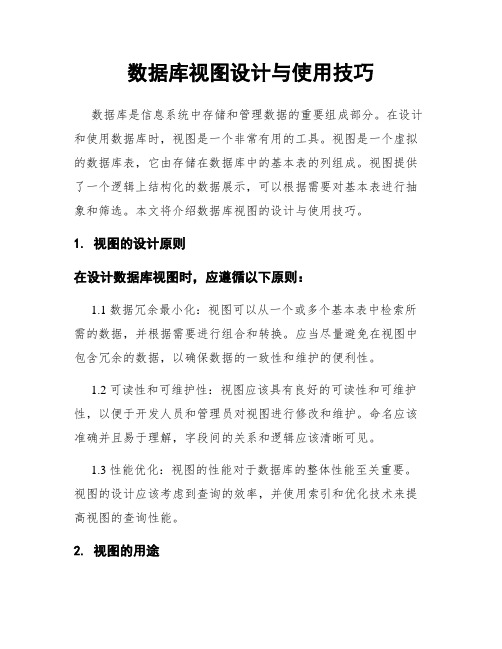
数据库视图设计与使用技巧数据库是信息系统中存储和管理数据的重要组成部分。
在设计和使用数据库时,视图是一个非常有用的工具。
视图是一个虚拟的数据库表,它由存储在数据库中的基本表的列组成。
视图提供了一个逻辑上结构化的数据展示,可以根据需要对基本表进行抽象和筛选。
本文将介绍数据库视图的设计与使用技巧。
1. 视图的设计原则在设计数据库视图时,应遵循以下原则:1.1 数据冗余最小化:视图可以从一个或多个基本表中检索所需的数据,并根据需要进行组合和转换。
应当尽量避免在视图中包含冗余的数据,以确保数据的一致性和维护的便利性。
1.2 可读性和可维护性:视图应该具有良好的可读性和可维护性,以便于开发人员和管理员对视图进行修改和维护。
命名应该准确并且易于理解,字段间的关系和逻辑应该清晰可见。
1.3 性能优化:视图的性能对于数据库的整体性能至关重要。
视图的设计应该考虑到查询的效率,并使用索引和优化技术来提高视图的查询性能。
2. 视图的用途2.1 数据安全性:通过视图,可以限制用户对数据库的访问权限,从而增强数据库的安全性。
可以只授权用户对特定字段或特定数据范围的访问权限,从而实现细粒度的访问控制。
2.2 数据抽象:视图可以抽象出基本表中复杂的数据结构和关系,隐藏底层数据结构的复杂性,简化用户对数据的访问和操作。
这样可以提高用户的工作效率和易用性。
2.3 数据组合与转换:视图可以将多个基本表的数据组合和转换成用户需要的形式。
例如,可以将横向分散的数据表组合成垂直统一的视图表,方便用户进行查询和分析。
3. 视图的设计和创建3.1 视图的选择:在设计数据库视图时,需要考虑到用户的需求和查询模式。
根据查询的复杂度和频率,选择合适的基本表和字段,并确定合适的链接方式。
3.2 视图的字段选择:在设计视图时,需要选择合适的字段并确定其显示顺序。
应该根据用户的需求,选择最相关和最常用的字段,避免包含过多的无关字段,提高视图的可读性。
3.3 视图的过滤和排序:可以在视图中添加过滤条件和排序规则,以便用户能够更方便地获取所需的数据。
VFP查询的应用及视图(view)

⼀. 查询的应⽤在实际应⽤中,可以将查询结果⽤表单的列表框控件显⽰出来.例如,显⽰职⼯的编号,姓名及⼯资的信息步骤:1.新建表单,添加三个标签,caption属性分别设为"编号","姓名","⼯资".再添加⼀个列表框控件list1,2.将列表框控件list1的rowsourcetype属性设为3(即可⽤Sql语句选择数据项),再将其rowsource属性设为"select 编号,姓名,⼯资from 职⼯档案".另外,将list1的columncount属性设为33.保存并运⾏表单.⼆.视图:前⾯介绍的查询可以很⽅便的从表中检索出所需的数据,但不能修改所查出的数据.如果既要查询⼜要修改数据,可以使⽤视图.视图是数据库的⼀部分,与数据库表有很多相似的地⽅.视图是⼀个虚表,其中存放的是数据库表的定义.在⼤多数场合下,视图的作⽤等同于表,数据库表的特性,⽐如给字段设置标题等,同样适⽤于视图.在VFP中,有两种类型的视图:本地视图和远程视图.本地视图能够更新存放在本地计算机上的表,远程视图能够更新存放在远程服务器上的表.三.创建本地视图:1.使⽤命令⽅式:可以⽤下列命令直接创建视图:格式:create sql view 视图名 as select_sql语句例如,创建视图zgda,选择"职⼯档案"表的全部信息,命令如下:create sql zgda as select * from 职⼯档案也可以使⽤已有的select_sql语句来创建视图,只要把select_sql语句存⼊⼀个变量,然后⽤宏替换在create sql view命令中调⽤即可例如,上⾯创建视图的命令,可以改成下列的格式:x="select * from 职⼯档案"create sql view zgda as &x2.使⽤"视图设计器"创建视图的步骤如下(1)启动"视图设计器"(2)添加表或视图(3)建⽴表间的关联(4)选择字段(5)筛选记录(6)排序记录(7)设置更新条件."视图设计器"的窗⼝与"查询设计器"窗⼝相类似,这⾥不再介绍.四.使⽤"视图设计器"创建视图:1.启动"视图设计器":(1)在项⽬管理器中选择"全部"或"数据"选项卡,选择"本地视图",单击"新建"按钮,单出"新建本地视图"对话框,如图62(2)在"新建本地视图"对话框中单击"新建视图"按钮,进⼊"视图设计器"窗⼝,与"查询设计器"窗⼝相⽐较,除了多了个"更新条件"选项卡之外,其他都是相同的.2.添加表:步骤如下(1)打开"视图设计器"窗⼝后,弹出"添加表或视图"对话框(2)在该对话框中,选中要添加的表,单周"添加"3.其余操作同查询4.设置更新条件:在"更新条件"选项卡中,选中"发送SQL更新"复选框,并设置更新字段,即可使⽤视图更新基表中的数据五.视图的使⽤:1.视图的打开:视图不作为单独的⽂件存在,是数据库的⼀部分.要打开视图,必须先打开数据库,格式如下:open database 数据库名use 视图名browse2.显⽰视图的结构:如只需要打开视图并显⽰其结构,⽽不必下载数据时,可使⽤带nodata⼦句的use命令.对于远程视图,这个选项更有⽤.格式如下: use 视图名 nodatabrowse3.关闭视图:公关闭视图,⽤下列命令:select 视图名use关闭数据库中所有表和视图,⽤下列命令:close tables关闭数据库,则库中的表和视图也⼀起关闭:close database。
access数据库获取表结构
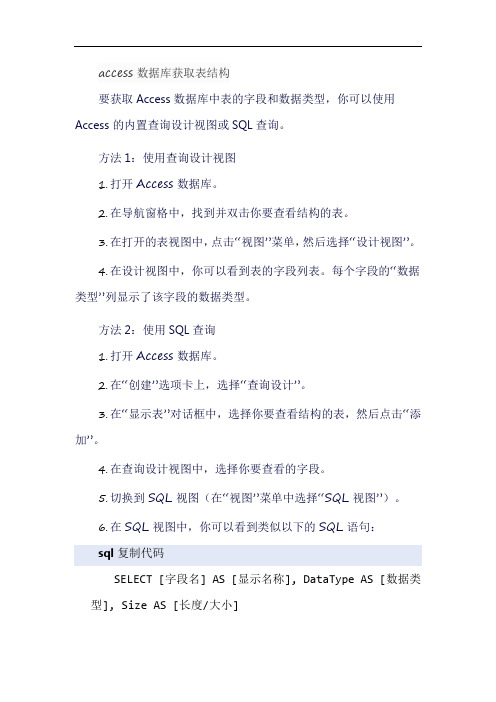
access数据库获取表结构
要获取Access数据库中表的字段和数据类型,你可以使用Access的内置查询设计视图或SQL查询。
方法1:使用查询设计视图
1.打开Access数据库。
2.在导航窗格中,找到并双击你要查看结构的表。
3.在打开的表视图中,点击“视图”菜单,然后选择“设计视图”。
4.在设计视图中,你可以看到表的字段列表。
每个字段的“数据类型”列显示了该字段的数据类型。
方法2:使用SQL查询
1.打开Access数据库。
2.在“创建”选项卡上,选择“查询设计”。
3.在“显示表”对话框中,选择你要查看结构的表,然后点击“添加”。
4.在查询设计视图中,选择你要查看的字段。
5.切换到SQL视图(在“视图”菜单中选择“SQL视图”)。
6.在SQL视图中,你可以看到类似以下的SQL语句:
sql复制代码
SELECT [字段名] AS [显示名称], DataType AS [数据类型], Size AS [长度/大小]
FROM [表名];
将上述SQL语句中的[字段名]、[表名]和[显示名称]替换为相应的字段名、表名和显示名称。
运行该查询,将返回每个字段的显示名称、数据类型和大小(如果适用)。
这些方法可以帮助你获取Access数据库中表的字段和数据类型信息。
如果你需要更深入的信息,如索引、关系等,你可以进一步探索Access的内置功能或使用第三方工具。
VFP查询与视图精讲

3.3 用查询设计器设计查询
3.3.1 确定各表间的联接关系 3.3.2 选定查询字段 3.3.3 筛选记录 3.3.4查询结果排序 3.3.5 建立分组查询 3.3.6 杂项的设置 3.3.7 定向输出查询结果 3.3.8 运行查询 返 回
退
出
3.3 用查询设计器设计查询
在实际应用中,查询向导设计的查询往往不能满足需求。 这时还可以采用查询设计器方便灵活的设计各种查询,也可以 先用查询向导设计一个简单的查询,再打开并修改它。 将上一节建立的Grad_Query交叉表查询,用“查询设计器” 进行修改,使用之包含尽可能少的空栏。 可以通过以下所提供的多种方法之一来打开查询设计器: ■从“项目管理器”启动查询设计器 1、在“项目管理器”中选择“数据”选项卡,再选取“查询” 项,再单击【新建】,进入查询设计方式选择对话框后单击 【新建查询】,则启动“查询设计器”。 2、在“项目管理器”中选择“数据”选项卡,从“查询”项 中选择一个已存在的查询文件,再单击【修改】,也启动“查 询设计器”。
保存设计的查询
目录选择下拉列表框 文件名输入文本框 在“文件名输入文本框”中 输入“Stud_query”后,单击 【保存】按钮,结束查询设 计过程。
文件类型选择下位列表框
在项目管理器中 的“数据”选项 中的查询项下产 生了一个查询文 件
返回
3.2.2 建立交叉表
如果在上文所述的建 立查询的第一步选择 “交叉表向导”,则可 以建立交叉表。下面通 过示例来介绍如何建立 交叉表。用Grade表中 的数据建立一个交叉表, 以显示每个学生所有课 程的总成绩。 Grade表 中的部分数据如: 前面的设计过程同以 上内容,但是在第二步 需要确定交叉表的行和 列。
■从【文件】菜单启动查询设计器 选择系统菜单中的【文件】|【新建】命令,在“新建”对话框 中选中“文件类型”下的“查询”单选项,再单击右边的【新建 文件】按钮,也可启动“查询设计器”; ■使用CREATE QUERY命令也可启动“查询设计器”
第十二讲使用“设计视图”创建简单查询

课题:使用“设计视图”创建简单查询【教学目标】使学生理解并掌握“设计视图”创建简单查询的基本操作方法。
【重点难点】使用“设计视图”创建简单查询的操作方法,及列标题改名的方法。
【教学课时】2课时【教学过程】“简单查询向导”的使用有很大的局限,所以最好的方法是在Access的图形化“查询设计”窗口中从头开始设计查询。
“查询设计”窗口是Access最为强大的功能特征之一。
例如我们可以设计一个简单的查询,为所选的Northwind Tr a d e r s顾客定制邮件表,步骤如下:1) 如果需要,打开Northwind数据库,显示“数据库”窗口,单击“查询”快捷方式。
2) 在设计视图中双击“创建查询”快捷方式,打开“查询设计”窗口。
“显示表”对话框出现在“查询设计”窗口中。
“显示表”对话框中的各个选项卡分别对应于从所有现有的表、所有查询或者所有表和查询的组合中做出的选择。
可以将一个新的查询建立在一个或者多个以前输入的表或者查询之上。
注意如果在“数据库”窗口的“表”页下选择了一个表,然后单击“新对象Access”工具栏按钮并从下拉菜单中选择查询,则Access 2000会自动地将所选的表放到“查询设计”窗口中,而不再显示在步骤2中描述的“显示表”对话框。
3) 在这个例子中,只在查询中使用了表,所以接受默认的“表”选项卡页选择。
在“显示表”列表中单击(或者使用向下的箭头选择) Customers,选定C u s t o m e r s表,然后单击“添加”按钮。
或者双击C u s t o m e r s也可以将该表添加到查询中。
在一个查询中可以使用多个表,如果需要使用多个表,就从列表中选择另一个相关的表并再次选择“添加”。
但是本例只使用了一个表。
在选择了你想使用的表之后,单击“关闭”。
C u s t o m e r s表的字段列表出现在“查询设计”窗口上部窗格中的左侧,在下面的窗格中出现了一个空白的“查询设计”网格。
- 1、下载文档前请自行甄别文档内容的完整性,平台不提供额外的编辑、内容补充、找答案等附加服务。
- 2、"仅部分预览"的文档,不可在线预览部分如存在完整性等问题,可反馈申请退款(可完整预览的文档不适用该条件!)。
- 3、如文档侵犯您的权益,请联系客服反馈,我们会尽快为您处理(人工客服工作时间:9:00-18:30)。
4.3.2
对查询结果排序
Access允许用户对“文本”、“数字”和“日期/时间”等 类型的字段进行排序。 1.单字段排序 【例4.6】如果希望在【例4.5】中的查询结果按照订单号有 序排列,可以对查询结果排序。
2.多字段排序 【例4.7】如果用户希望看到图4.29所示的结果。
可按以下步骤进行设计:
4.3.2
4.3 用设计视图创建和修改查询
使用准则筛选记录
查询准则是指在查询中用来限制检索记录的条件 表达式,使用查询准则可以使查询结果中仅包含满足 相应限制条件的数据记录。它是算术运算符、逻辑运 算符、常量、字段值和函数等的组合。通过查询准则 可以过滤掉不需要的数据。
1
准则中的运算符
在Access的准则表达式中,使用的运算符包括 算术运算符、关系运算符、逻辑运算符和字符运算 符四种。
4.3 用设计视图创建和修改查询 ⑶. 和空值有关的运算符 和空值有关的运算符有以下两个: Is Null:用于指定一个字段为空。 Is Not Null:用于指定一个字段为非空。
例如,如果“出生日期”字段的准则行输入“Is Null” 表示查找该字段值为空的记录。如果输入“ Is Not Null”表示查找该字段值为非空的记录。 ⑷. Like 这个运算符用于在文本字段中指定查找模式,它通常 和以下的通配符配合使用。 “?”:表示该位置可以匹配任何一个字符。 “*”:表示该位置可匹配零个或多个字符。
出生日期
出生日期
查询1980年4月出生 的记录 查询20天内参加工作 的记录
第五讲 学习目标
通过本讲学习:
掌握使用查询的设计视图创建和修改 查询。 了解查询的条件表达式操作。
4.3
使用设计视图创建和修改查询
4.3.1 用设计视图创建查询 【例4.5】 现在我们打算在“Northwind”数据库中建 立一个“订单查询”,它除了包含订单表中的信 息外,还要包括客户表中的信息。
4.3 用设计视图创建和修改查询
运算符 + \ 含义 加 减 整除 运算符 * / ^
含义 乘 除 乘方
算术运算符
mod
求余
关系运算符
运算符 > >=
含义 运算符 大于 <= 大于等于 <>
含义 小于等于 不等于
<
小于=等于 Nhomakorabea4.3 用设计视图创建和修改查询 逻辑运算符
说 明 运算符 Not 当Not连接的表达式为真时,整个 表达式为假 And 当And连接的表达式都为真时,整 个表达式为真,否则为假
个数为n个
4.3 用设计视图创建和修改查询
Left(字符串表达式,n) 从字符串表达式左侧第一个字符开始截取n个字符 Right(字符串表达式,n) 从字符串表达式右侧第一个字符开始截取n个字符 Len(字符串表达式) 返回字符串表达式中字符的个数 Ltrim(字符串表达式) 去掉字符串表达式的前导空格 Rtrim(字符串表达式) 去掉字符串表达式的尾部空格 Trim(字符串表达式) 去掉字符串表达式的前导空格和尾部空格 从字符串表达式左边第n1位置开始,截取连续n2个字 Mid(字符串表达 符 式,n1[,n2])
4.3 用设计视图创建和修改查询
2
准则中使用的函数 数值函数
函数 Abs(数值表达式) Int(数值表达式) Sqr(数值表达式) Sgn(数值表达式)
功能 返回数值表达式值的绝对值 返回数值表达式值的整数部分 返回数值表达式值的平方根 返回数值表达式值的符号值
文本函数
函数 功能 返回由n个空格组成的字符串 Space(n) String(n,字符串表达式)返回由第二个参数的第一个字符组成的字符串,字符
4.3 用设计视图创建和修改查询
“#”:表示该位置可匹配一个数字。 “[ ] ”:在方括号内描述可匹配的字符范围。
Like “王*” 表示以“王”开始的字符串。 Like “[1-5]?” 表示查找的字符串中第一位 是1~5的数字,第二位是任意字符。 5)& 这个运算符将两个字符串进行连接。 表达式“How” &“ are you!”的结果是“How are you!”。
Or 当Or连接的表达式有一个为真时, 整个表达式为真,否则为假
其他运算符
⑴. In 该运算符右边的括号中指定一个字段值的列表,列表 中的每一个值都可以与查询字段相匹配。 In(“王梅”,“李岩”,“张磊”)表示查询的姓 名为括号内的3个姓名之一。
⑵. Between 这个运算符用来指定一个字段值的范围,上下限值之 间用And连接。 如果要表示0~100之间的数值,可以用如下表达式。 Between 0 and 100
字段 4.3 院系 课程名称 民族 姓名 姓名 学号
用设计视图创建和修改查询 条件 功能
"信息学院" Like "计算机*" Not "汉" In("海楠","王平") 或"海楠" or "王平" Left([姓名],1)="王" Mid([学号],3,2)="04" 查询院系为信息学院的记录 查询课程名称以“计算机”开头 的记录 查询所有民族不是汉族的记录 查询姓名为海楠或王平的记录 查询所有姓王的记录 查询学号第3位和第4位为04的 记录
返回日期中的月份
返回日期的的年份 返回时间中小时值 返回时间中的分钟 返回时间中的秒
Weekday(日期表达式,[w]) 返回日期中的星期
4.3 用设计视图创建和修改查询
字段 条件 功能
出生日期
Between #1980-1-1# And #1980- 查询1980年出生的记 12-31# 录 或Year([出生日期])=1980 Month([出生日 期])=Month(Date()) year([出生日期])=1980 And Month ([出生日期])=4 >Date()-20 查询本月出生的记录
4.3 用设计视图创建和修改查询
日期时间函数
函数
Now() Date()
功能
返回系统当前的日期时间 返回系统当前的日期
Time()
Day(日期表达式)
返回系统当前的时间
返回日期中的日
Month(日期表达式)
Year(日期表达式) Hour(时间表达式) Minute( (时间表达式) Second( (时间表达式)
